Introducción
Al organizar eventos musicales, de teatro, conferencias de pago ETC, es necesario contar con un sistema de tickets “Boletos” numerados para que las personas puedan entrar al evento y mantener una estadística automática de las entradas que se han vendido a tiempo real.
Este sistema es totalmente versátil que se adapta a diferentes tipos de eventos, venta de mesas, zonas VIP.
Ademas, es posible tener todo bajo control gracias a su sistema de inventarios también se podrá saber cuando se esta acabando las bebidas.
Por esos y mas motivos comprar la licencia de este software por un año sera de un gran beneficio que en meses notaran el retorno de la inversión evitando el robo hormiga así como detectar los errores en el proceso de venta.
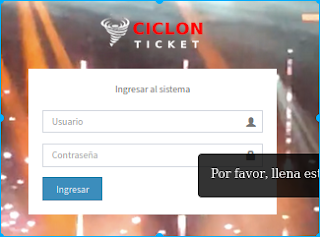
Primeramente al iniciar el sistema nos aparece la pantalla de logeo en la cual tenemos que iniciar sesión en la cual escribiremos nuestro usuario y contraseña, por default el usuario es admin y la contraseña es admin, mas adelante se le puede cambiar la contraseña y dar de alta mas usuarios.
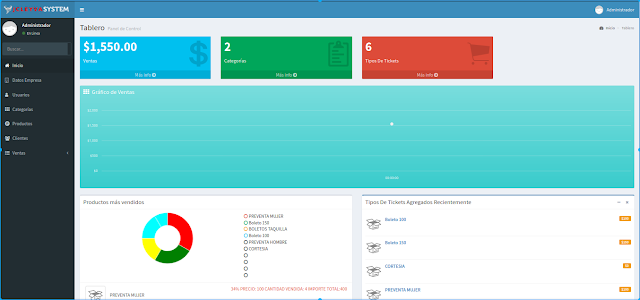
En esta parte se podrán ver dependiendo si el usuario es el administrador o no las graficas de las ventas del producto, si el usuario es administrador podrá ver detalladamente los productos vendidos, ejemplo:
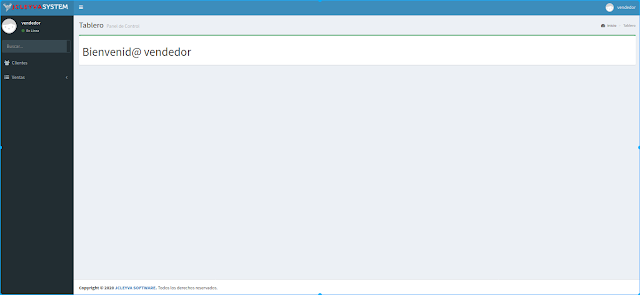
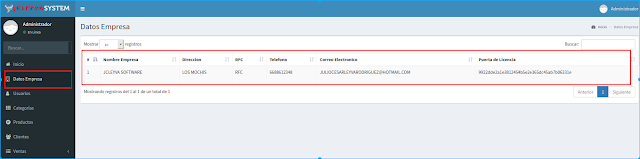
Al entrar como administrador también podremos ver mas menús como por ejemplo el menú de Datos Empresa en el cual podremos capturar los datos de la empresa, los datos capturados saldrán en los reportes y en los tickets.
A continuación definiremos los datos a llenar en el catalogo de Datos Empresa
Nombre Empresa: Aquí lógicamente capturaremos el nombre de la organización, club ETC, el nombre capturado aquí saldrá en la cabecera del ticket.
Dirección: Aquí va la ubicación de la organización, club, bar ETC, también aparecerá en el ticket.
Teléfono: Va el numero de teléfono.
Correo: En esta sección se captura el numero de teléfono del establecimiento.
Puerta de licencia: Este código se genera automáticamente con los datos capturados, son los datos que nos tienen que pasar para activar la licencia.

¿Como puedo modificar los datos de la empresa?
En la ultima columna de la tabla, en la columna acciones hay un botón con forma de lápiz.
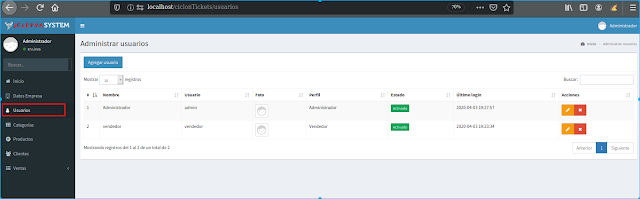
Las altas bajas y cambios de usuarios son para administrar quien va a entrar, salir al sistema, así como asignarle el tipo de perfil de usuario al que va a permanecer eligiendo con eso a que modulos y funciones va a tener acceso el usuario.
Creación de Usuario
Para crear un usuario ya estando en el catalogo de usuario nos vamos al botón de Agregar Usuario
Al darle clic aparecerá la venta para capturar los datos del usuario, así como la imagen.
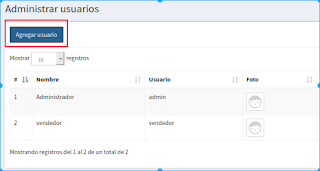
Al finalizar la captura simplemente dan clic en guardar usuario.
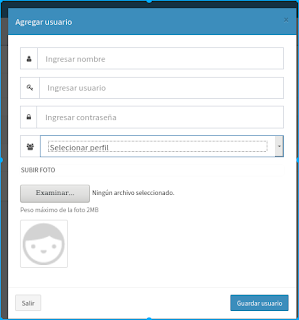
Al crear el usuario tendrá un estado por default desactivado, lo cual significa que no lo dejara entrar al sistema, hasta que lo activemos, para activarlo solo damos clic en desactivado y se pondrá ver con la leyenda de activado.

Modificar Usuario
Para modificar el usuario, solo de damos clic al botón con el símbolo del lápiz.
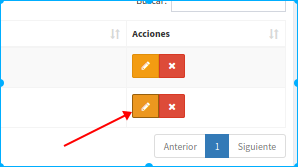
Al darle clic se abrirá la ventana para modificar los datos del usuario
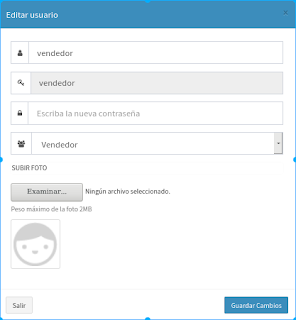
Al finalizar simplemente de dan clic en Guardar Cambios y los cambios se quedaran guardados
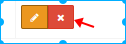
Eliminar Usuario
X del usuario que quieran eliminar
Para eliminar un usuario le dan clic al botón
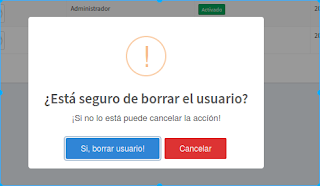
Te preguntará si estas seguro borrar el usuario, es estas seguro de borrar el usuario le das clic en el botón Si, borrar usuario
ALTAS BAJAS Y CAMBIOS CATEGORÍAS
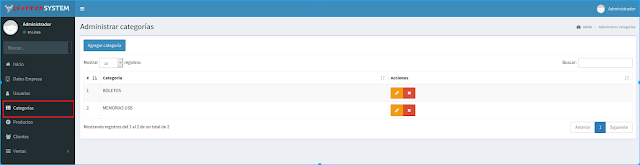
En el menú categorías vamos a capturar las categorías de los productos, que en este caso podrían ser, boletos, bebidas, etc. por ejemplo pueden existir muchos boletos y bebidas, por ejemplo, boleto para mujer, boleto para hombre, boletos de cortesía, así como pueden existir diferentes tipos de bebidas. Es por eso que vamos a dividir los productos en categorías.
Altas de CategoríasPara dar de alta una categoría damos clic en el botón Agregar categoría
Al darle clic les aparecerá la ventana para capturar los datos de la categoría nueva
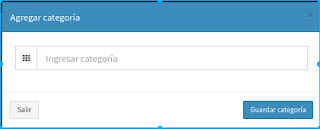
Al terminar de capturar le dan clic en Guardar Categoría
Modificar Categoría Para modificar la categoría solo le dan clic al icono del lápiz de la categoría que deseen modificar
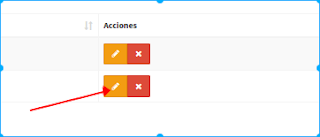
Al darle clic saldrá la ventana con los datos pre cargados
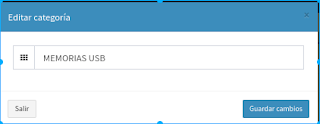
Ya que terminen de modificar solo le dan clic al botón Guardar cambios
Eliminar Categoría Para eliminar la categoría damos clic en el botón X, nos preguntara Si estamos seguros de borrar la categoría, si nos arrepentimos le damos clic en cancelar, si estamos seguros le damos clic en Si, borrar categoría.
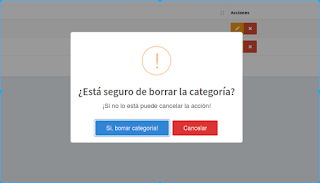
ALTAS, BAJAS Y CAMBIOS DE PRODUCTOS En las altas bajas y cambios de los productos es donde registraremos los boletos, bebidas etc, así como su inventario disponible. Para acceder a esta función es necesario ser un usuario con perfil administrador
Dar de Alta Nuevo ProductoPara dar de alta un producto nuevo le damos clic en el boto Agregar Producto
Al darle agregar se les desplegara la siguiente ventana en la cual les permitirá capturar los datos del producto.
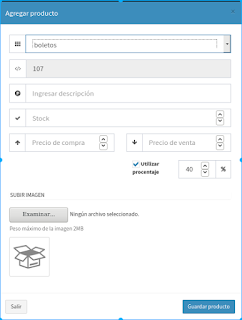
Al terminar de guardar los datos solamente le dan guardar productos
Cambios al Producto Para editar el producto solo den clic al botón con el lápiz.

Al hacer clic se le cargaran los datos pre cargados para editar el producto
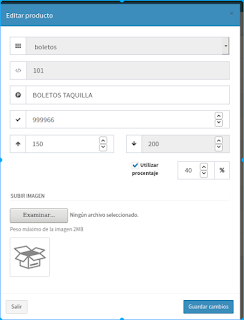
Para guardar solamente den clic en guardar cambios
Eliminar ProductosPara eliminar productos solo debemos dar clic al botón con la X Roja.

ALTAS, BAJAS Y CAMBIOS DE CLIENTES En las altas bajas y cambios de los clientes, es donde registraremos los clientes, aquí normalmente se le vende a publico en general, pero en caso de que exista un cliente recurrente esta bien ubicarlo
Dar de Alta Nuevo ClientePara dar de alta un cliente nuevo le damos clic en el boto Agregar cliente.
Al darle Agregar Cliente se les desplegara la siguiente ventana en la cual les permitirá capturar los datos del Cliente.
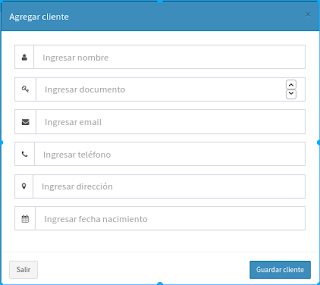
Al terminar de guardar los datos solamente le dan guardar productos
Cambios al cliente Para editar el cliente solo den clic al botón con el lápiz.

Al hacer clic se le cargaran los datos pre cargados para editar el cliente
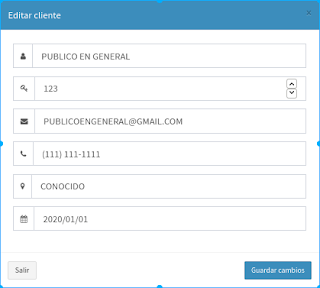
Para guardar solamente den clic en guardar cambios
Eliminar ClientePara eliminar un Cliente solo debemos dar clic al botón con la X Roja.
VENTA DE TICKETS
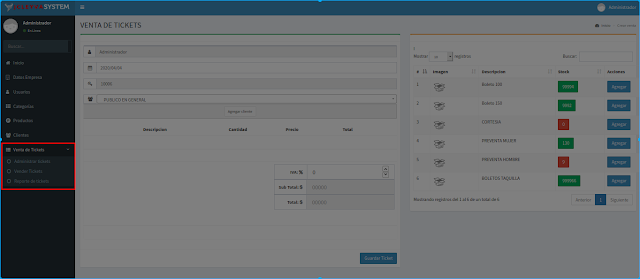
En este modulo podremos hacer la actividad principal, vender los tickets, se divide en 3 que son los siguientes:
Administrar Tickets Aquí veremos los tickets que se han hecho, en caso de ser administrador podrán modificar y eliminar tickets, en caso de solo tener perfil de vendedor solo podrán imprimir el ticket.
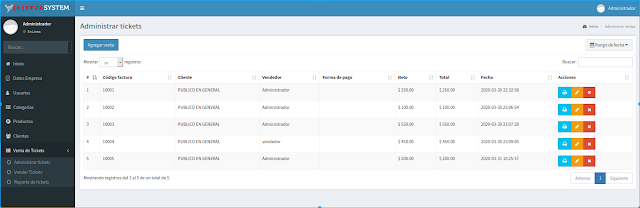
Vender Tickets Es aquí donde se hace la mayor parte del trabajo, es donde se empiezan a vender los boletos y productos. En la parte derecha podremos darle clic en agregar y los productos se van agregando y sumando en los totales.
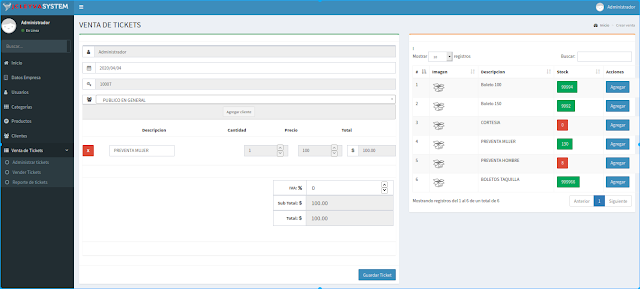
Al darle clic en guardar ticket se genera el ticket listo para imprimir
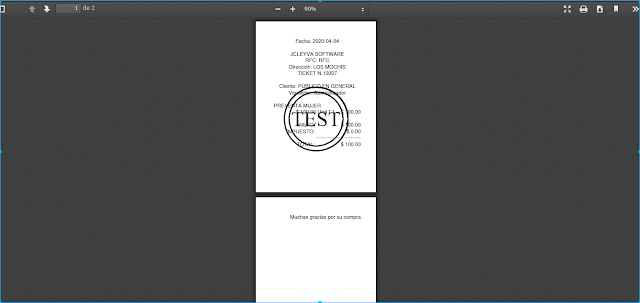
En esta ocasión sale con la marca de agua test ya que es de prueba, una vez comprado el software la marca de agua se quitara
Reporte de Ventas Este reporte es exclusivo para el administrador y podremos ver las graficas de las ventas con filtro por fechas y también descargar reportes de Excel.
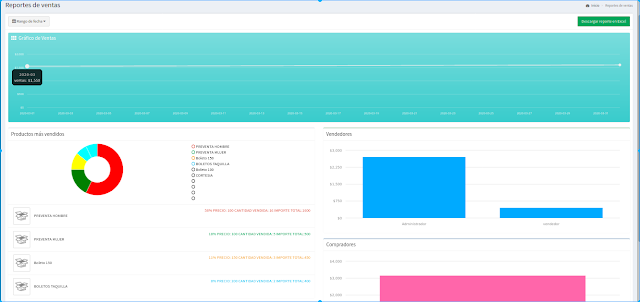

Deja un comentario